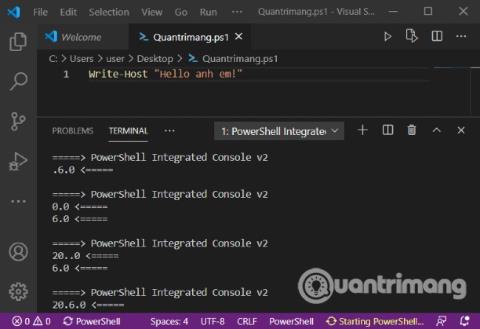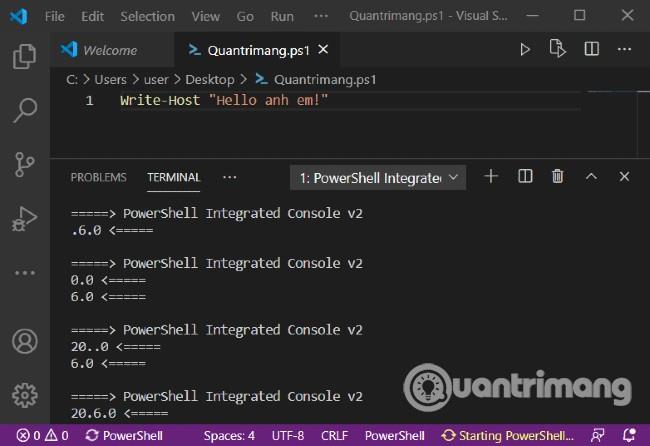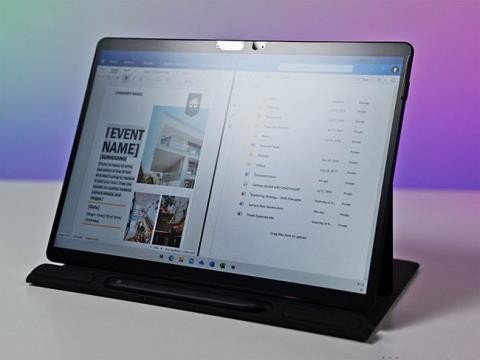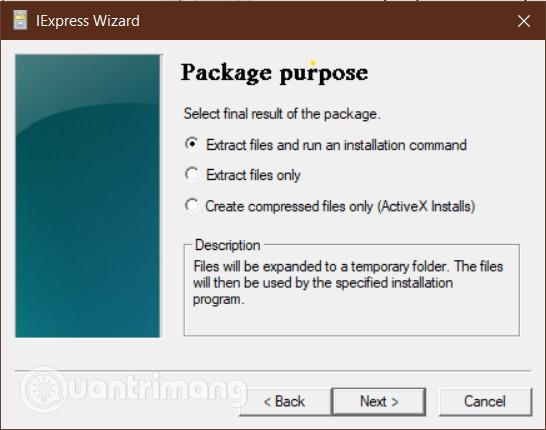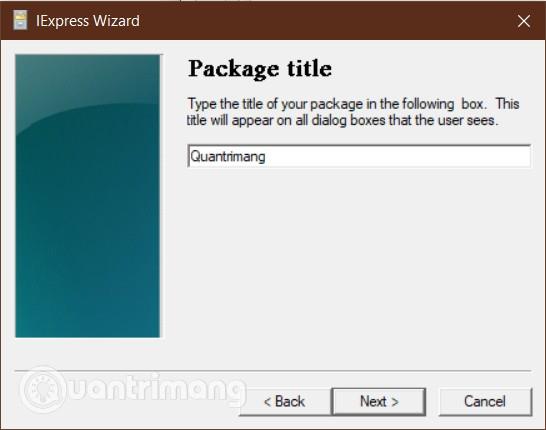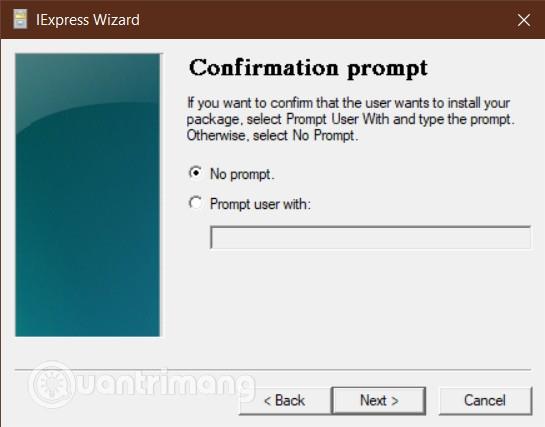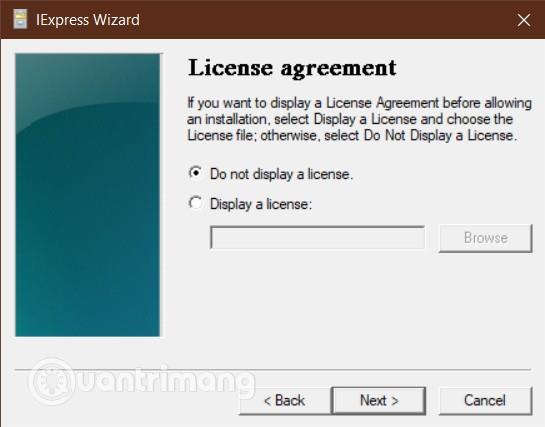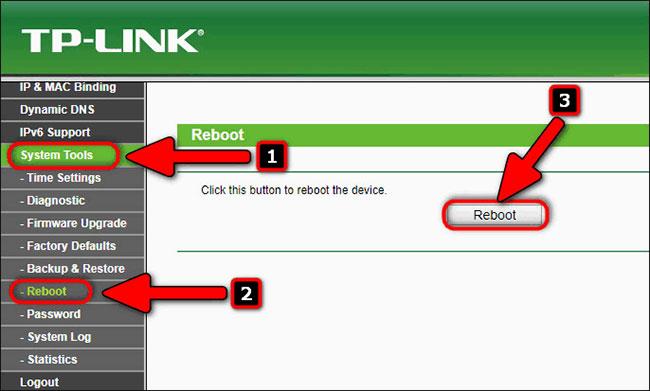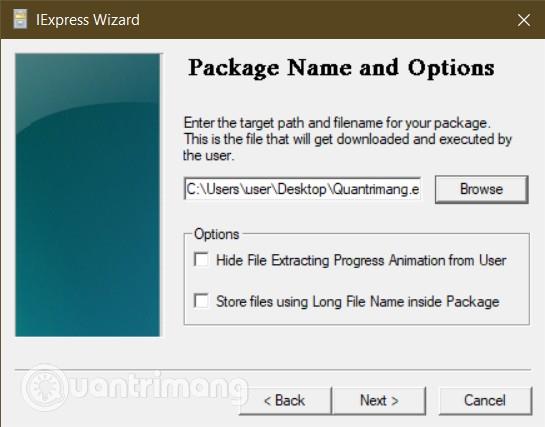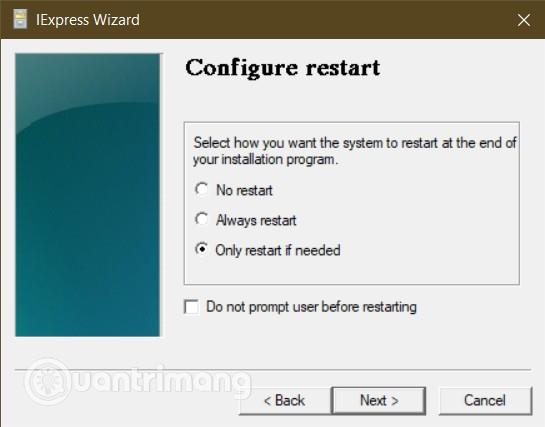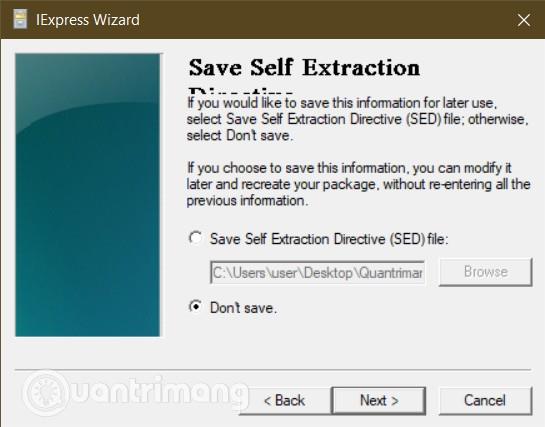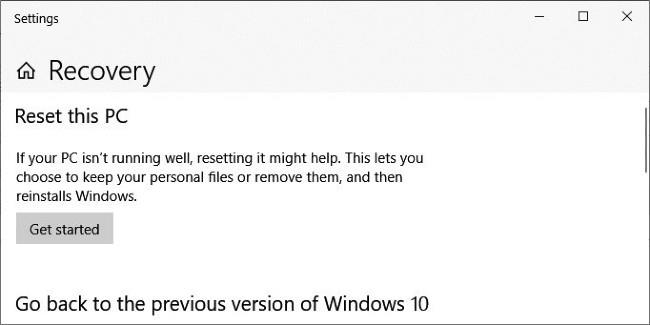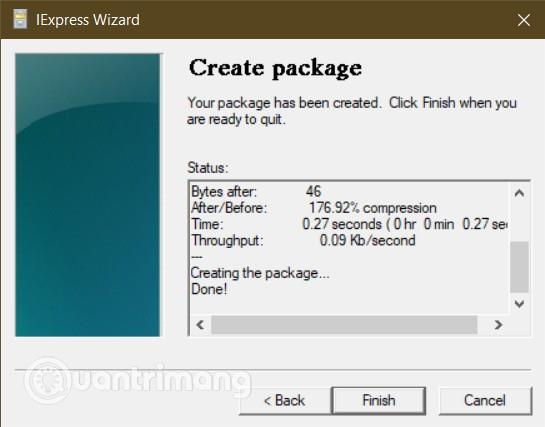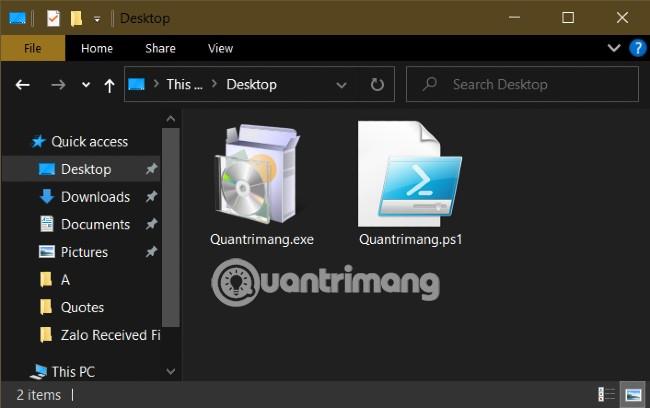Normalt bør PowerShell- scriptfiler med filtypenavnet .ps1 ikke kunne eksekveres ved at dobbeltklikke. For at udføre, bliver du nødt til at få adgang til PowerShell og skrive en trigger-sætning. For at lette brugen kan du konvertere .ps1-filen til en .exe-fil.
I denne artikel vil Quantrimang guide dig til, hvordan du konverterer (konverterer) PowerShell-scriptfil (.ps1) til .exe-fil ved hjælp af IExpress- software .
IExpress er et ekstremt nyttigt værktøj til at dække Visual Basic- og PowerShell-scripts samt andre typer filer, der ikke kan udføres direkte. Det gør disse filer til eksekverbare filer med kun et enkelt klik.
Før du går ind i detaljerne, skal du have en PowerShell-scriptfil. Sådan opretter du PowerShell-scriptfiler, du kan henvise til i artiklen nedenfor:
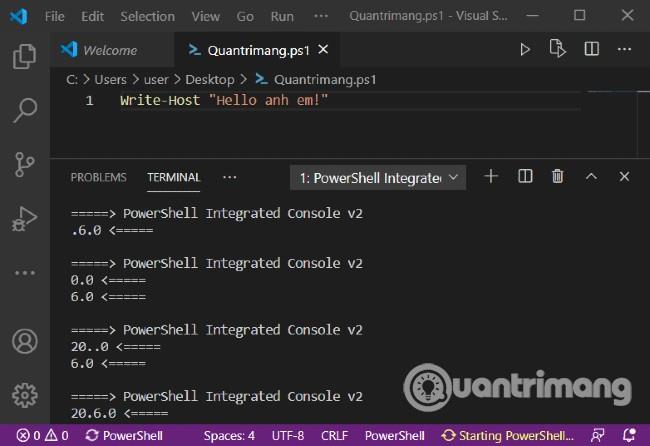
Opret .ps1-fil med VS-kode
Når vi har .ps1-filen som vist på billedet ovenfor, fortsætter vi med følgende trin:
- Tryk på Windows + R- tastkombinationen for at åbne dialogboksen Kør
- Indtast kommandoen
iexpressi Kør og tryk på Enter
- I IExpress Wizard-vinduet, der vises, skal du vælge Opret ny Seft Extraction Direktiv-fil og derefter klikke på Næste
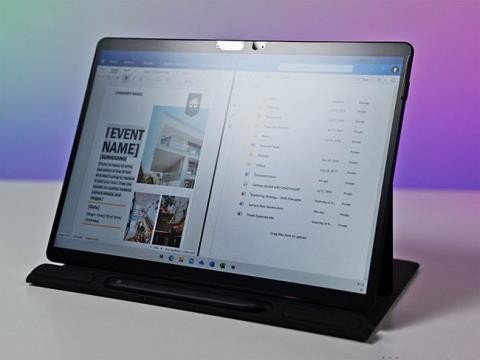
- Vælg derefter Udpak filer og kør en installationskommando og klik derefter på Næste
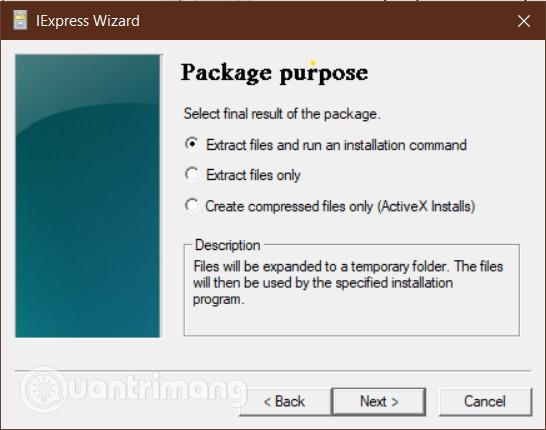
- Vælg et navn til den eksekverbare fil, og fortsæt med at klikke på Næste
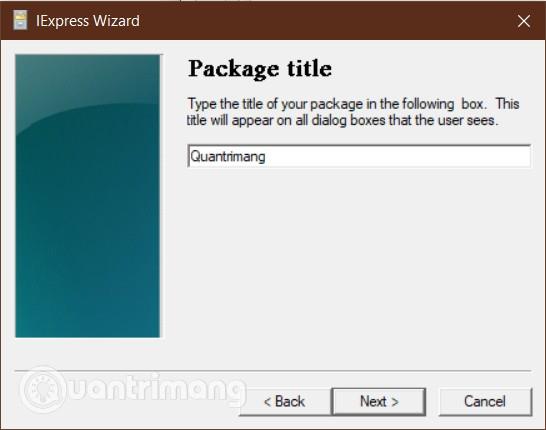
- Du vil blive spurgt, om du vil bede brugeren om at bekræfte deres pakkeinstallation. Inden for rammerne af denne vejledning skal du vælge Ingen prompt og klikke på Næste . Hvis du vil spørge brugeren, kan du vælge Spørg og indtaste en besked i dialogboksen nedenfor
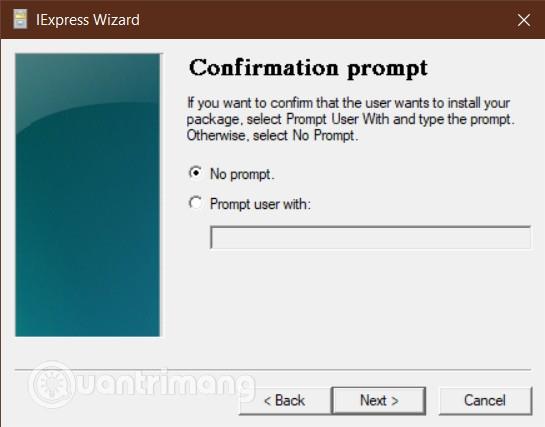
- Ligeledes vil du blive spurgt, om du vil vise en prompt om licensaftalen. Her vælger vi Vis ikke en licens og klikker på Næste
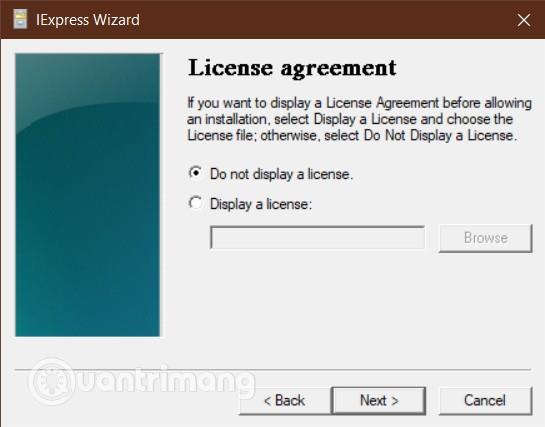
- I vinduet Pakkede filer skal du vælge knappen Tilføj og finde den PowerShell-scriptfil, du vil konvertere, og derefter klikke på Næste
- Nu vil din script-fil vises i boksen Installer program , hvis den ikke vises, skal du selv udfylde den med den fulde sti. For eksempel:
C:\Users\user\Desktop\Quantrimang.ps1. Lad det være som standard i afsnittet Post Install Command , og klik derefter på Næste
- I sektionen Vis vinduer skal du lade standardindstillingen Standard (anbefales) og klikke på Næste
- Næste er afsnittet Færdig besked, vælg Ingen besked . Hvis du vil vise en besked til brugeren efter at have kørt scriptet, kan du vælge Vis besked og indtaste beskeden i dialogboksen og klikke på Næste.
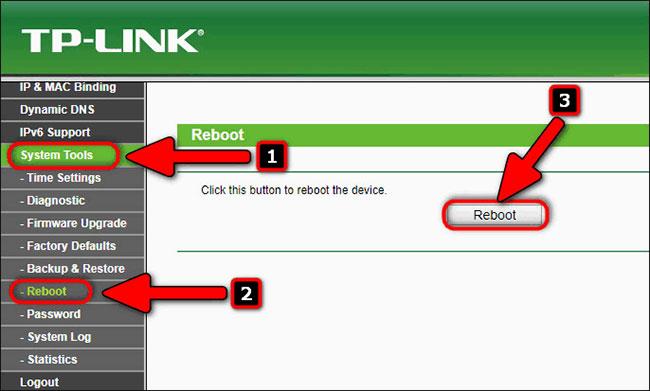
- Klik på Gennemse i vinduet Pakkenavn og indstillinger . Vælg en gemmeplacering, og indtast et filnavn. Klik på Gem . Du kan forlade eller vælge mulighederne, hvis du vil, fordi de ikke har meget effekt. Klik på Næste efter at have valgt.
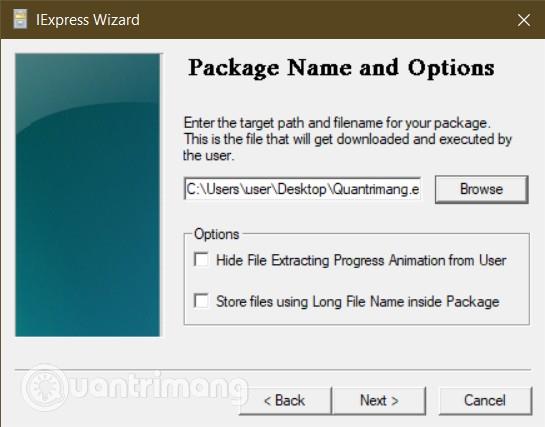
- Næste i sektionen Konfigurer genstart, vælg Kun genstart, hvis det er nødvendigt , og klik derefter på Næste
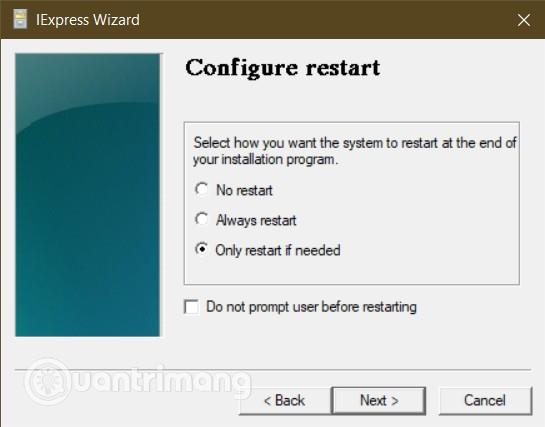
- Du kan gemme din IExpress-konfiguration, hvis du skal vende tilbage for at redigere den. Til denne øvelse skal Quantrimang vælge Gem ikke og derefter klikke på Næste
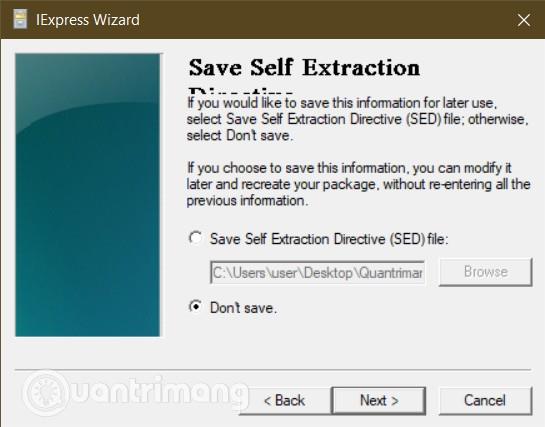
- Al konfiguration er færdig, nu er du klar til at oprette .exe-filen. Klik på Næste for at starte processen
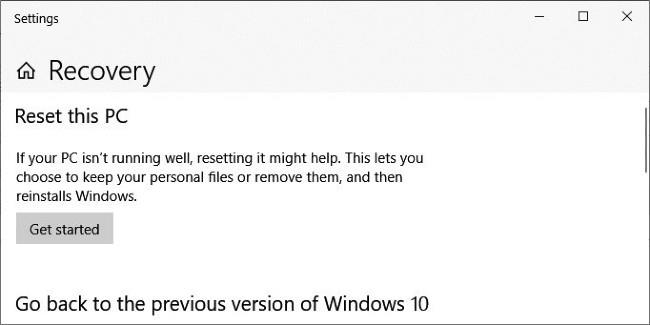
- Konverteringsprocessen begynder, og når den er afsluttet, skal du klikke på Udfør for at afslutte
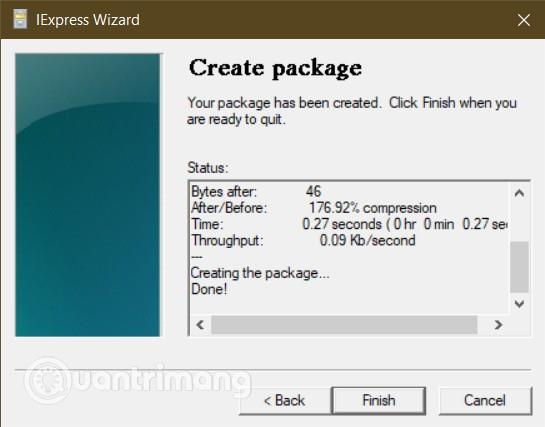
- Du kan finde din .exe-fil på den gemte placering efter eget valg.
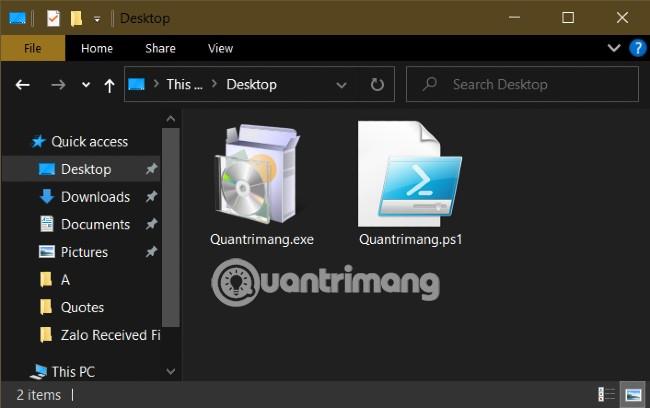
Jeg ønsker dig succes og inviterer dig til at henvise til mange andre gode tips om Quantrimang: